A Microsoft lançou a atualização KB4103727 para usuários do Windows 10 Fall Creators Update nesta terça-feira de patch, mas nem todos os usuários conseguiram instalá-la.
O processo de download do Patch Tuesday geralmente ocorre sem problemas, mas quando os computadores reiniciam para concluir a instalação, vários códigos de erro aparecem na tela, como o erro 0x80070bc2.
Veja como um usuário descreve esse problema:
KB4103727 continua falhando para mim. Instale, reinicie, me informe que falhou. Já tentado três vezes, é o Windows 10 Home em um laptop AMD A6-4400M. Fornece o código de erro 0x80070bc2.
Este não é o único código de erro que bloqueia a atualização. Os códigos de erro ox800706be e 0x800700d8 também ocorrem com bastante frequência, impedindo a instalação do KB4103727.
Eu tenho um problema semelhante. Não foi possível instalar a atualização 1709. […] No entanto, não consigo me livrar do seguinte erro quando procuro por atualizações. Receio que isso esteja bloqueando qualquer atualização legítima. Abaixo está a mensagem que recebo quando procuro atualizações e as informações no meu PC.
“Houve problemas ao instalar algumas atualizações, mas tentaremos novamente mais tarde. Se você continuar vendo isso e quiser pesquisar na web ou entrar em contato com o suporte para obter informações, isso pode ajudar: 2018-05 Atualização cumulativa para Windows 10 versão 1709 para sistemas baseados em x64 (KB4103727) - Erro 0x800700d8 "
Se você não conseguir instalar o KB4103727 em seu computador, desative seu software antivírus, procure por atualizações, instale as atualizações disponíveis e, em seguida, ative sua proteção antivírus.
A inicialização limpa do computador também pode ajudar. Veja como fazer isso:
- Vá para a caixa de pesquisa> digite msconfig
- Selecione Configuração do sistema> vamos paraServiços aba
- Selecione Ocultar todos os serviços Microsoft> Desativar tudo
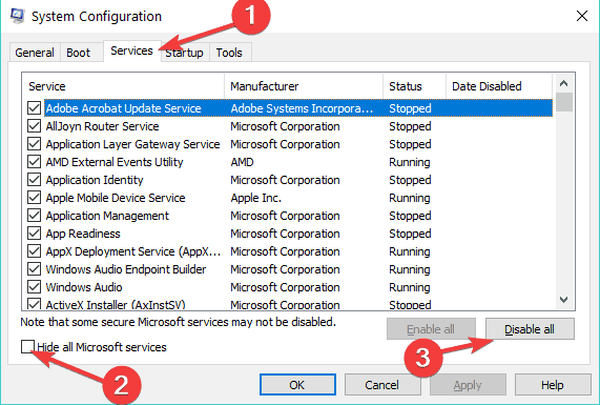
- Vamos para Comece guia> Abra o Gerenciador de Tarefas> Desative todos os desnecessários serviços rodando lá
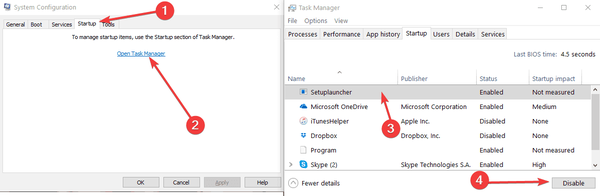
- Reinicie o seu computador
Se nada funcionar, você também pode executar o solucionador de problemas de atualização interno do Windows 10. Vá para Configurações> Atualização e segurança> Solução de problemas> inicie o solucionador de problemas de atualização.
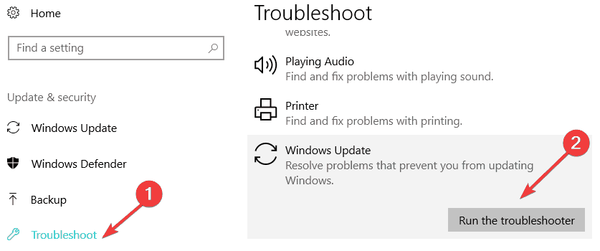
Não se perca em todos esses detalhes técnicos! Escolha uma ferramenta para corrigir problemas de atualização do Windows para você!
Alguma dessas três soluções alternativas ajudou a resolver o problema? Deixe-nos saber nos comentários abaixo. Esta página foi útil? sim não Obrigado por nos informar! Você também pode nos ajudar deixando uma avaliação no MyWOT ou Trustpillot. Obtenha o máximo de sua tecnologia com nossas dicas diárias Diga-nos porque! Detalhes insuficientes; difícil de entender; outro envio
- patch terça-feira
- Atualização do Windows 10 Fall Creators
 Friendoffriends
Friendoffriends
![A instalação do Windows 10 KB4103727 falha para muitos usuários [FIX]](https://friend-of-friends.com/storage/img/images_1/windows-10-kb4103727-install-fails-for-many-users-[fix].jpg)


